Jos olet poistumassa Twitteristä tai vain kevätsiivoamalla tiliäsi, saatat haluta ladata ensin arkiston twiitteistäsi. Vain siksi, että olet puhdistaa läsnäolosi sosiaalisessa mediassa tai lintusovelluksen lopettaminen lopullisesti, se ei tarkoita, että sinun on luovuttava koko Twitter-historiastasi. Jos haluat ladata arkiston twiitteistäsi, Twitter tarjoaa sellaisen, ja voimme näyttää sinulle, kuinka voit pyytää ja ladata sen.
Sisällys
- Kuinka pyytää arkistointia twiitteillesi
- Kuinka ladata arkistosi, kun se on valmis
Näin voit ladata arkiston twiitteistäsi.
Suositellut videot
Helppo
15 minuuttia
PC
Twitter-tili
Internet-yhteys
Kuinka pyytää arkistointia twiitteillesi
Seuraavat ohjeet koskevat Twitterin työpöytäversiota, joten tarvitset tietokoneen, Internet-yhteyden ja verkkoselaimen noudattaaksesi alla olevia ohjeita.
Sinun on myös varmistettava, että Twitter-tiliisi on liitetty sähköpostiosoite tai puhelinnumero (johon sinulla on tällä hetkellä pääsy).
Vaihe 1: Mene Twitter.com ja kirjaudu sisään tilillesi, jos et ole vielä kirjautunut.
Vaihe 2: Valitse Lisää ja valitse sitten Asetukset ja yksityisyys avautuvasta valikosta.
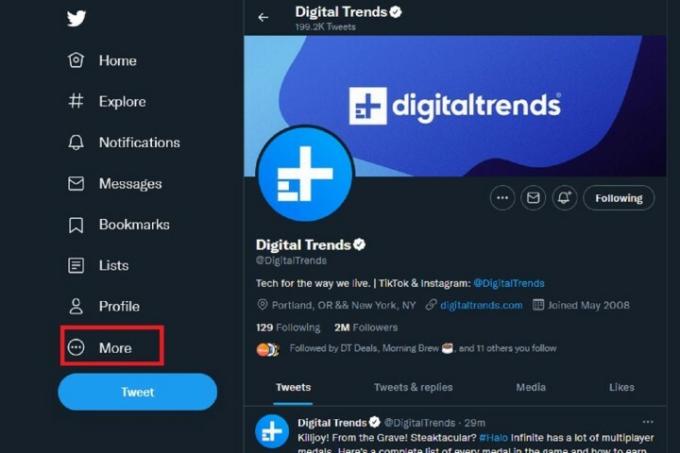
Liittyvät
- Instagram-säikeet: mitä sinun on tiedettävä ja kuinka rekisteröityä
- Kuinka asettaa Facebook-syöte näyttämään uusimmat viestit
- Australia uhkaa Twitteriä isoilla sakoilla vihapuheesta
Vaihe 3: Käytössä asetukset sivu, valitse Tilisi vasemmalla olevasta valikosta. Näytön oikealla puolella alla Tilisi otsikko, valitse Lataa arkisto tiedoistasi.

Vaihe 4: Anna salasanasi pyydettäessä. Valitse sitten Seuraava.

Vaihe 5: Sinua pyydetään sitten vahvistamaan henkilöllisyytesi pyytämällä Twitteriä lähettämään sinulle vahvistuskoodi tiliisi yhdistettyyn sähköpostiosoitteeseen tai puhelinnumeroon. Voit tehdä tämän valitsemalla Lähetä koodi.
Hae sitten koodi ja kirjoita se Lähetimme sinulle koodin näyttö. Valitse sitten Seuraava.
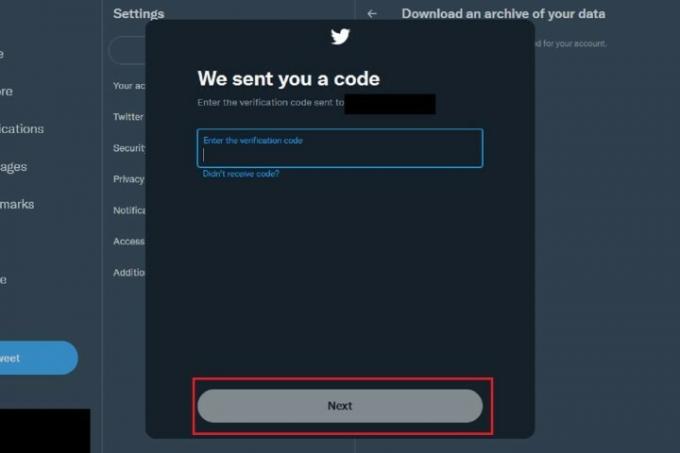
Vaihe 6: Alla Twitter-tiedot, Valitse Pyydä arkistoa -painiketta.
Arkistosi valmistuminen ladattavaksi voi kestää jopa 24 tuntia tai kauemmin. Kun se on valmis, saat sähköpostin ja Twitter-ilmoituksen, jossa kerrotaan, että arkistosi on valmis ladattavaksi.
Kuinka ladata arkistosi, kun se on valmis
Kun se on valmis ladattavaksi, Twitter lähettää sinulle sähköpostia ja Twitter-ilmoituksen. Voit käyttää latausta kummalla tahansa ilmoituksella. Katsotaanpa tarkemmin, kuinka arkistosi ladataan, kun se on valmis.
Vaihe 1:Sähköposti-ilmoitus: Avaa sähköposti, jonka Twitter lähetti sinulle koskien arkistoasi. Valitse sininen ladata linkki arkistosi lataamiseen.
Sinun on ladattava arkistosi sähköposti-ilmoituksessasi mainittuun määräaikaan mennessä. Määräajan umpeuduttua lataus vanhenee.
Sinisen valitseminen ladata linkki avaa Twitter-asetuksesi toiselle selaimen välilehdelle. Valitse tällä sivulla sininen Lataa arkisto -painiketta. Valitse sitten Lataa arkisto -painiketta uudelleen, kun se tulee uudelleen seuraavaan näyttöön latauksen aloittamiseksi.
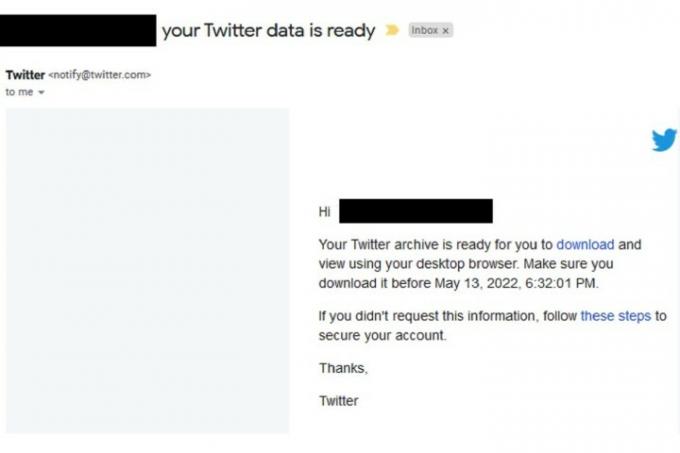
Vaihe 2:Twitter-ilmoituksen kautta: Mene Twitter.com, kirjaudu sisään tilillesi ja valitse Ilmoitukset -välilehti näytön vasemmassa reunassa. Valitse sitten Twitter-arkistoasi koskeva ilmoitus.
Näin pääset takaisin Twitter-tilisi asetuksiin, erityisesti Lataa arkisto tiedoistasi osio. Valitse tässä osiossa sininen Lataa arkisto -painiketta ladataksesi arkistosi. Valitse sitten Lataa arkisto uudelleen.
Sinun on ladattava arkistosi Twitter-ilmoituksessasi mainittuun määräaikaan mennessä. Lataus vanhenee määräajan jälkeen.
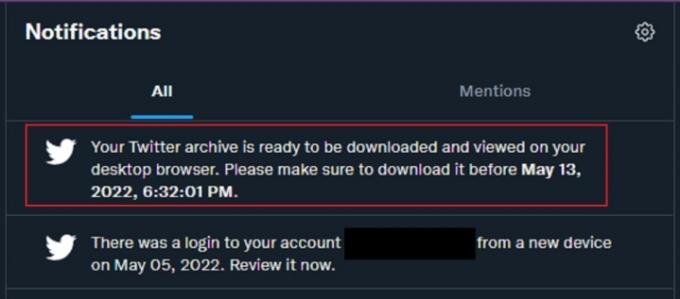
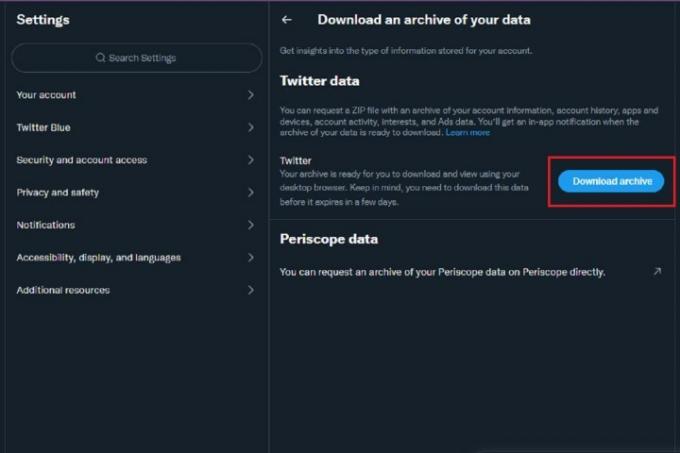
Vaihe 3: Lataus ei välttämättä ole nopea. Internet-yhteytesi nopeus ja arkistosi koko vaikuttavat siihen, kuinka kauan se kestää.
Kun se on ladattu, se on pakattu kansio. Pura se ensin, ja puretun tiedoston pitäisi avautua automaattisesti. Aluksi näet kolme kohdetta: Kaksi kansiota merkittynä Omaisuus ja Data ja yksi HTML-tiedosto nimeltä Arkistosi.
Kuten arvata saattaa, Arkistosi HTML-tiedosto on tärkein tweet-arkiston tarkastelussa. Avaa tämä tiedosto, niin verkkoselain avautuu automaattisesti näyttämään twiittiarkistollesi omistetun verkkosivun.
Jos haluat ymmärtää kaikki muut Twitter-tilitiedot, jotka tulevat ladatun Twitter-tiliarkiston mukana, muista avata Data kansio ja avaa sitten README tekstitiedosto, joka on täydellinen selitys muista tilitiedoista, joita arkistosi sisältää tweettien lisäksi.
Toimittajien suositukset
- 10 suurta tapaa, joilla Threads on täysin erilainen kuin Twitter
- Metan Twitter-kilpailija Threads julkaistaan torstaina
- Kuinka poistaa Instagram-tilisi käytöstä (tai poistaa se)
- Elon Musk sanoo, että jos hänen twiittinsä menettävät yrityksensä rahaa, niin olkoon niin
- Twitter varautuu lähdekoodin vuotamisen jälkeen verkkoon
Päivitä elämäntapasiDigital Trends auttaa lukijoita pysymään tekniikan nopeatempoisessa maailmassa uusimpien uutisten, hauskojen tuotearvostelujen, oivaltavien toimitusten ja ainutlaatuisten kurkistusten avulla.




